Quando acquisti o noleggi un video da iTunes Store, quel video è in realtà un file M4V protetto da DRM. Se stai provando a convertire video M4V protetti da DRM in formato MP4, devi farlo con un professionista Convertitore M4V di iTunes in grado di gestire la rimozione DRM e la conversione da M4V a MP4.
Tuttavia, supponendo che tu abbia video M4V non protetti da DRM, ma devi convertirli in formato MP4 per riprodurli in lettori o dispositivi video specifici, qual è la soluzione?
Il modo più semplice è cambiare l'estensione del file da .m4v a .mp4, quindi sarai in grado di riprodurre il tuo video su qualsiasi dispositivo che supporti il formato di file MP4. Oppure puoi anche utilizzare il seguente freeware da M4V a MP4 per convertire gratuitamente M4V in MP4. Usare un convertitore M4V gratuito è più conveniente che rinominare il nome dell'estensione da .m4v a .mp4, specialmente quando hai un sacco di video M4V da convertire.
Questo articolo ti mostrerà i migliori convertitori M3V e MP4 gratuiti per 4 per convertire i file M4V in MP4.
Si può anche come:
Come convertire i film di iTunes M4V in MP4 senza perdita di dati
#1 Freemake Video Converter
Freemake Video Converter è un programma gratuito che ti consente di convertire più di 500 video e film in MP4, MP3, AVI o in qualsiasi formato tu voglia. Oltre alla conversione video, puoi anche usarlo per editing video, conversione audio, ripping e masterizzazione DVD, caricamento video, ecc. Supporta pienamente la conversione di video M4V non protetti in MP4 senza perdita di qualità. Inoltre, puoi aggiungere i sottotitoli al tuo video, se lo desideri.
Come convertire M4V in MP4 con Freemake
Passo 1 . Apri Freemake Video Converter.
Passo 2 . Fare clic su "+ Video" per aggiungere file M4V dal PC.
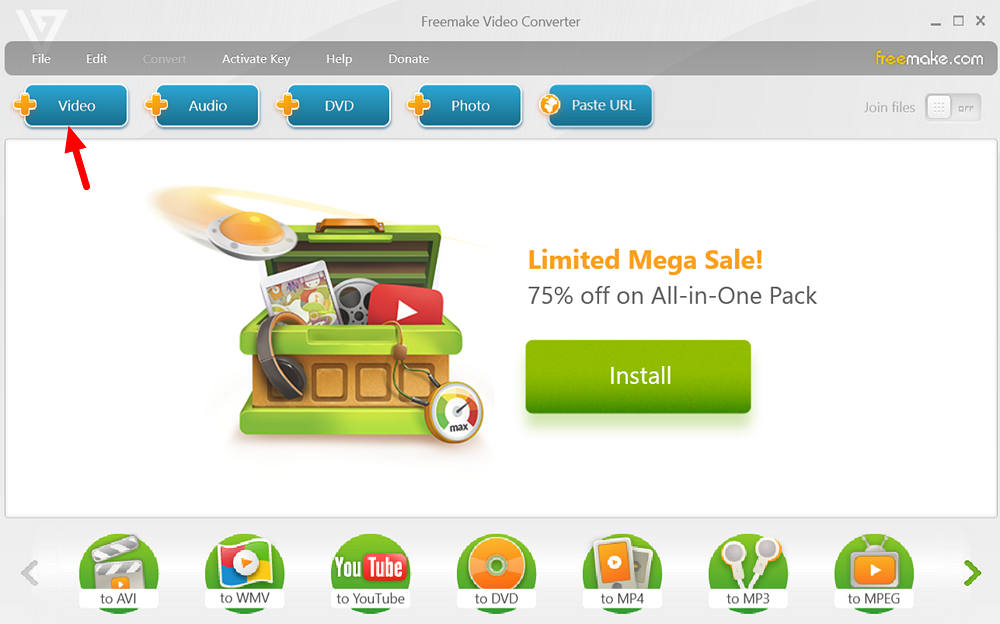
Passo 3 . Tocca su "Converti" e seleziona "in MP4", quindi vedrai la finestra di impostazione dell'output come sotto. È possibile scegliere la qualità video preimpostata dall'opzione fornita oppure aggiungere un'opzione personalizzata selezionando l'opzione "+ Aggiungi preimpostazione".
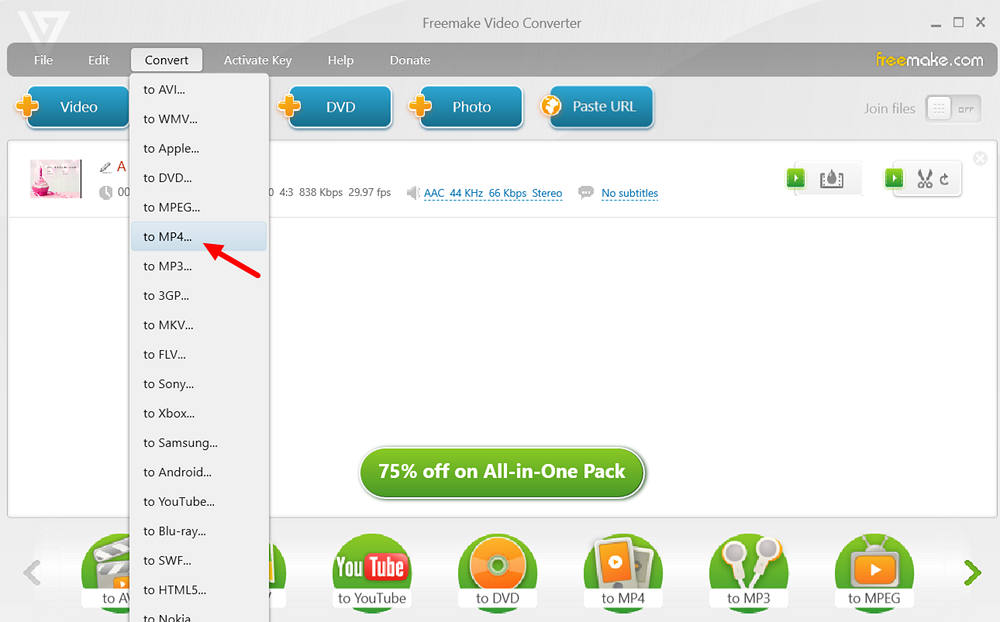
Passo 4 . Il passaggio finale è fare clic sul pulsante "Converti", quindi inizierà la conversione da M4V non protetto a MP4.
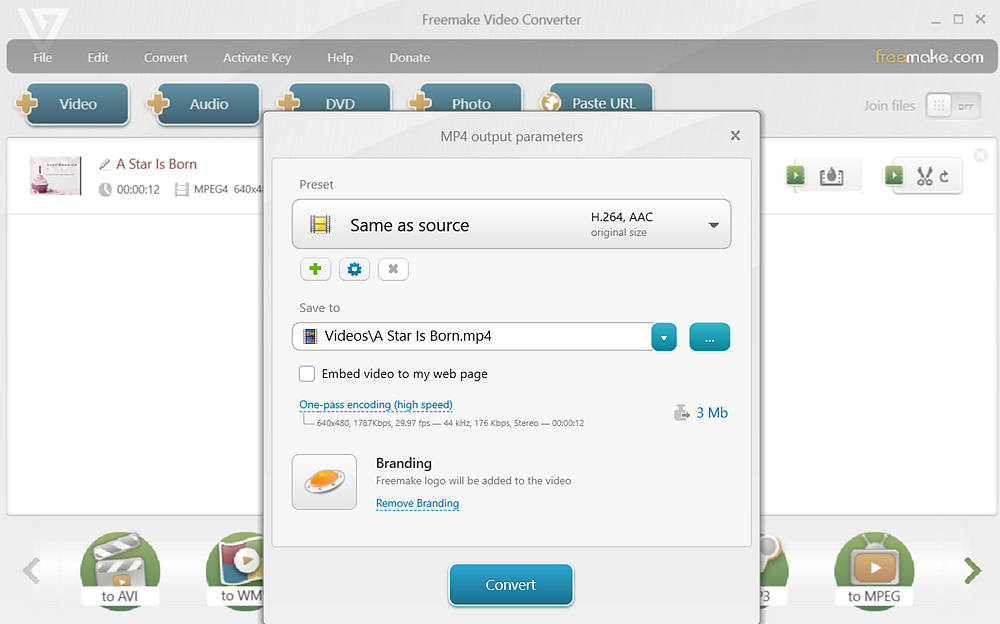
#2 Freno a mano
Essendo uno dei più famosi convertitori video open source, HandBrake può gestire tutti i tipi di file multimediali inclusi file audio, file video, DVD o sorgenti Blu-ray. Ma proprio come Freemake, HandBrake non può convertire i file protetti da DRM. Quindi, puoi convertire facilmente il tuo file M4V in MP4 con Handbrake purché siano privi di DRM. HandBrake offre opzioni di base e avanzate per la conversione di file che soddisfano le tue esigenze. Puoi trovare le funzionalità avanzate come il marcatore di capitolo, il filtro video, l'aggiunta di sottotitoli, ecc.
Come convertire M4V in MP4 con HandBrake
Passo 1 . Scarica HandBrake dal suo sito Web ufficiale, installalo e avvialo sul tuo computer.
Passo 2 . Aggiungi il video M4V trascinandolo e rilasciandolo nell'interfaccia principale di HandBrake.
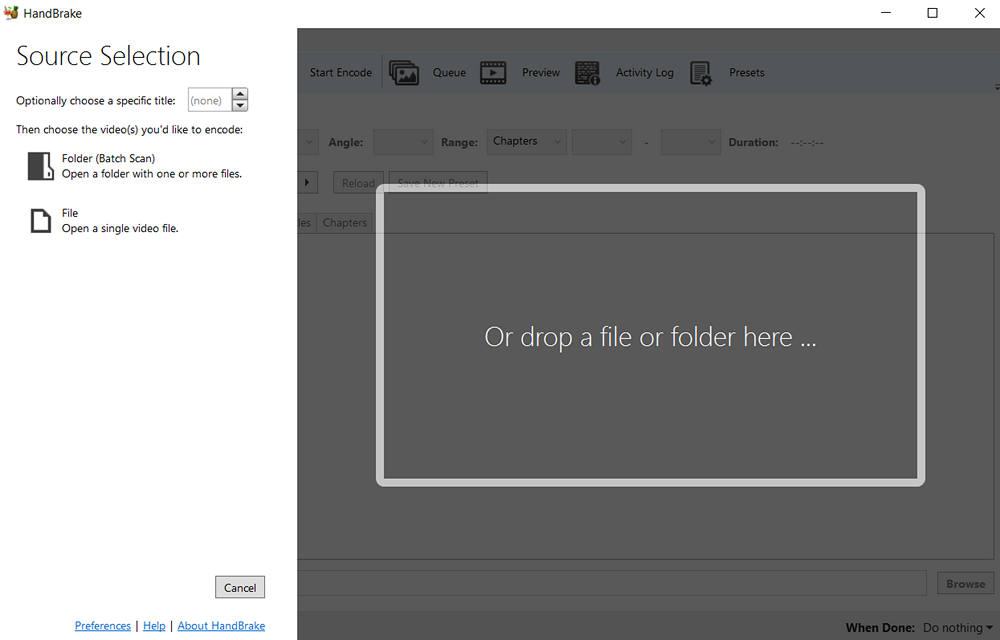
Passo 3 . Ora scegli il formato di output, codec video, qualità, frequenza fotogrammi, ecc. Dalla sezione delle impostazioni di uscita.
Passo 4 . Quando tutto è finito, fai clic su "Avvia codifica" per convertire M4V in MP4.
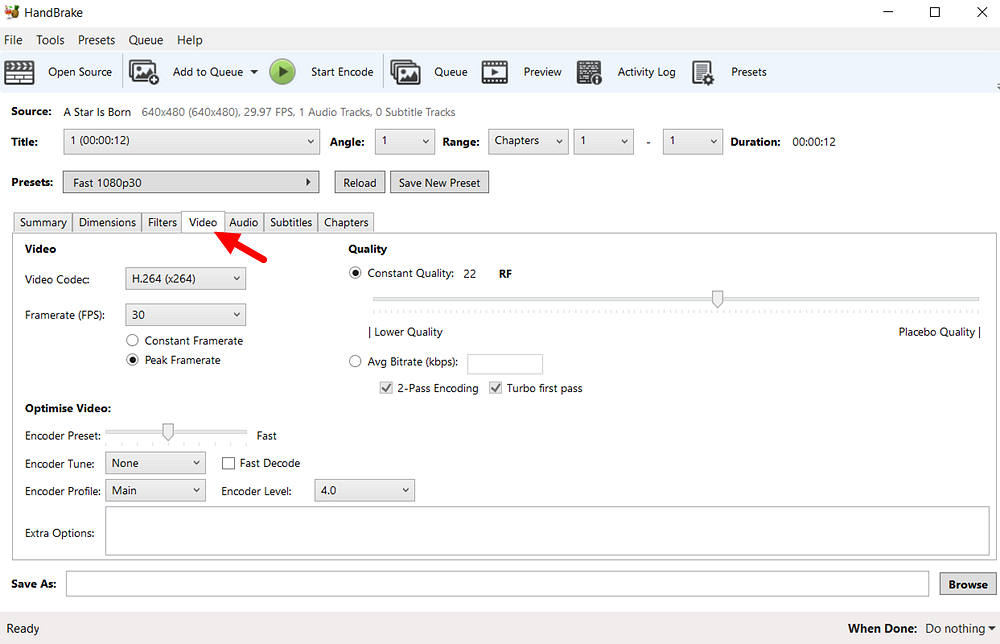
#3 VLC Media Player
Ti starai chiedendo perché e come è possibile VLC Media Player convertire file M4V, giusto? In effetti, la maggior parte di noi sa che VLC è un lettore multimediale gratuito e open source in grado di riprodurre tutti i tipi di file inclusi audio, video, DVD, CD e così via. Ma quello che potresti non sapere è che VLC è anche in grado di convertire i formati di file. E funziona su quasi tutte le piattaforme tra cui Windows, Linux, macOS, Unix, iOS, Android, ecc.
Come convertire M4V in MP4 con VLC Media Player
Passo 1 . Apri il tuo VLC Media Player.
Passo 2 . Fai clic sul pulsante "Riproduci" al centro dell'interfaccia principale e vedrai apparire la finestra "Open Media".
Passo 3 . Nella nuova finestra pop-up, fare clic sul pulsante "+" per aggiungere i file M4V che si desidera convertire e selezionare "Converti" dal menu a discesa in basso a destra.
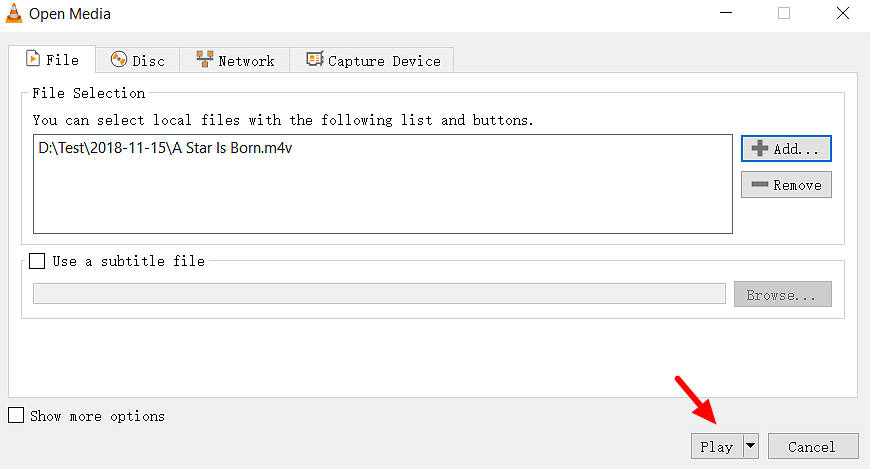
Passo 4 . Quindi, seleziona "Video - H.264 + MP3 (MP4)" da "Profilo" e scegli una cartella di destinazione per salvare i file convertiti.
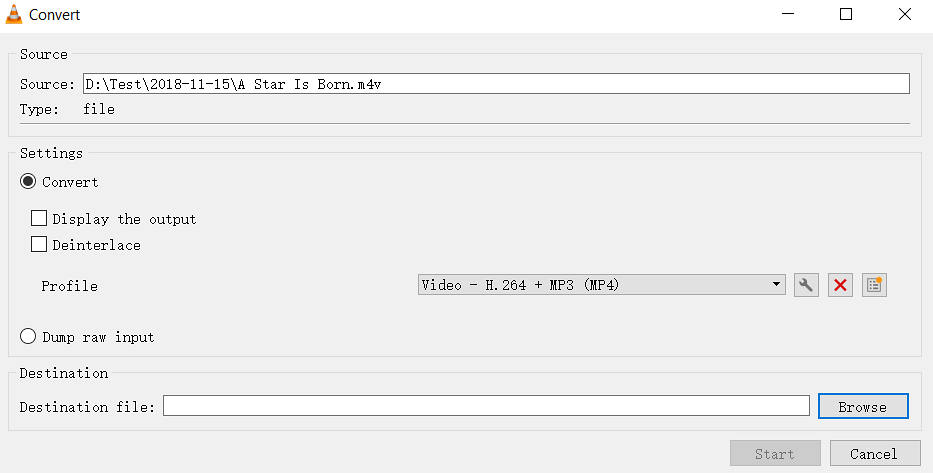
Passo 5 . Fare clic su "Start" per avviare la conversione da M4V a MP4.
Nota Editore
Per quanto ne so, tutto il software in grado di convertire file M4V protetti da DRM è shareware. In altre parole, non sono gratuiti. Ma se hai acquistato molti film da iTunes Store, vale la pena procurarti un convertitore M4V iTunes professionale per convertirli in MP4 in modo da goderti il film iTunes senza DRM su qualsiasi dispositivo compatibile con MP4 per il tuo divertimento. Inoltre, per aiutarti a scegliere il miglior convertitore di film iTunes, abbiamo testato 6 fantastici strumenti di rimozione DRM di film iTunes e prodotto un elenco di riepilogo. Sicuramente dai un'occhiata!
>> I 6 migliori convertitori di film di iTunes che devi provare [Recensioni oneste]















